최신 버전의 macOS로의 업그레이드를 고려 중이거나 알고 싶은 경우 macOS가 차지하는 공간, 이 기사를 가이드로 삼으십시오.
macOS는 시스템 공간의 큰 부분을 차지하며 각 버전은 스토리지의 일부를 차지하는 다양한 기능과 혁신을 제공합니다.
그러나 Mac을 시작하고 업그레이드하기 전에 먼저 사고를 방지하기 위한 전제 조건을 배워야 합니다.
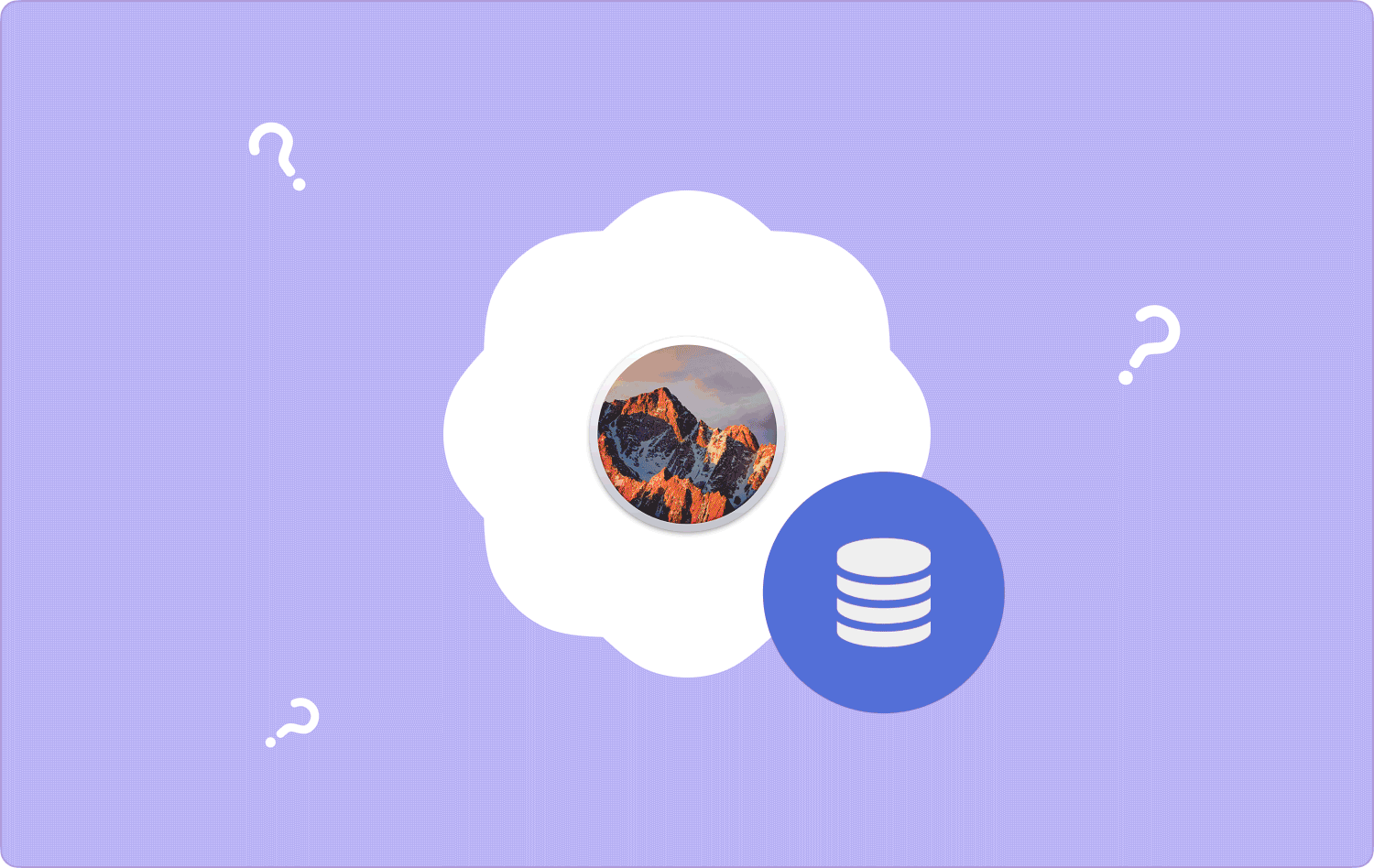
파트 #1: 모든 MacOS에 필요한 저장 공간파트 #2: Mac에서 더 많은 공간을 확보하는 방법은 무엇입니까?파트 #3: Mac 업데이트가 공간을 차지합니까?요약
파트 #1: 모든 MacOS에 필요한 저장 공간
실행 중인 macOS마다 저장 공간 요구 사항이 다릅니다. macOS Sierra, BigSur, Monterey 및 이전 버전에 대한 요구 사항은 다음과 같습니다. macOS가 다양한 버전에서 얼마나 많은 공간을 차지하는지 확인하세요.
macOS Sierra 공간 필요
macOS Sierra를 사용하려면 8GB의 사용 가능한 디스크 공간이 필요합니다. 그러나 macOS High Sierra를 선호하는 경우 새로운 Apple 파일 시스템 및 HEVC를 수용하려면 더 많은 디스크 공간이 필요합니다. 비디오에 대한 새로운 인코딩 기준.
macOS 11 빅서
macOS Sierra에서 업그레이드하는 경우 최소 35.5GB의 여유 공간이 필요합니다. 하지만 이전 버전에서 업그레이드하는 경우에는 44.5GB의 공간이 필요합니다.
그리고 App Store에서 Big Sur를 다운로드한 경우 파일 다운로드 크기는 12.6GB입니다.
macOS 몬테레이
macOS 12 Monterey는 macOS의 최신 릴리스이며, App Store나 통합 소프트웨어 업데이트 도구를 통해 다운로드할 수 있는 이 운영 체제를 수용하려면 무려 12.16GB의 여유 공간이 필요합니다.
그러나 Apple에서는 macOS Sierra 또는 이후 릴리스에서 업그레이드하는 경우 최소 22GB, OS X El Capitan 또는 이전 버전에서 최신 호환 버전으로 업그레이드하는 경우 최소 44GB를 확보할 것을 권장합니다.
이전 macOS 버전
- macOS 10.15 Catalina를 다운로드하려면 4.9GB의 공간이 필요합니다. OS X El Capitan 이상에서 업그레이드하는 경우 12.5GB, OS X Yosemite 이하에서 업그레이드하는 경우 18.5GB.
- macOS 10.14 Mojave에는 최소 6.5GB가 필요합니다. OS X El Capitan 이상에서 업그레이드하는 경우 12.5GB. OS X Yosemite 및 이전 버전에서는 18.5GB.
파트 #2: Mac에서 더 많은 공간을 확보하는 방법은 무엇입니까?
이제 알았어. macOS가 차지하는 공간, 현재 시스템 저장소에서 어떻게 더 많은 공간을 확보할 수 있는지 궁금할 것입니다.
이러한 우려는 많은 Mac 사용자를 괴롭혔으며 모두 macOS를 다시 설치하거나 컴퓨터를 재설정하지 않고도 공간을 확보할 수 있는 더 나은 방법을 찾고 있습니다.
Mac에서 더 많은 공간을 확보하는 가장 빠른 방법은 효율적인 Mac 클리너를 사용하는 것입니다. TechyCub Mac 클리너 Mac을 빠르고 효율적으로 정리할 수 있는 최고의 파트너입니다.
Mac 클리너
Mac을 빠르게 스캔하고 정크 파일을 쉽게 지울 수 있습니다.
디스크 사용량, CPU 상태, 메모리 사용량 등 Mac의 기본 상태를 확인하십시오.
간단한 클릭만으로 Mac 속도를 높일 수 있습니다.
무료 다운로드
TechyCub Mac Cleaner는 다음을 제공합니다:
- 시스템 상태
- 정크 클리너
- 유사한 이미지 찾기
- 파일에게 Finder를 중복
- 앱 제거 프로그램
- 확장 관리자
- 개인정보보호
- 파일 슈레더
- 그리고 더
프로그램이 시작되면 이미 사용한 공간의 양을 확인할 수 있습니다. 여기에서 사용할 청소 도구 유형을 결정할 수 있습니다. TechyCub Mac Cleaner는 Mac을 철저하게 검사하여 오랫동안 시스템을 어수선하게 만들었던 정크 파일을 제거합니다.
사용 방법은 다음과 같습니다. 최고의 무료 컴퓨터 클리너:
- 설치 TechyCub Mac의 Mac Cleaner.
- 믿어 TechyCub 맥 클리너. 이동 시스템 환경 설정 클릭 전체 디스크 액세스. 잠금 아이콘을 클릭하세요. 비밀번호를 입력하고 보안 및 개인정보 보호로 이동하세요. 더하기 아이콘을 클릭하고 선택하세요. TechyCub 맥 클리너. 딸깍 하는 소리 열고 종료 TechyCub Mac 클리너.
- 다시 시작 TechyCub Mac Cleaner를 사용하여 Mac을 스캔하세요. 다음을 클릭하세요. 주사 소프트웨어 홈 화면의 버튼입니다.
- 또는 왼쪽 패널에 있는 메뉴를 클릭하여 Mac 정리를 시작할 수도 있습니다.
- 스캔 결과에서 삭제를 클릭하세요. 일부 항목만 표시하여 선택 삭제를 수행할 수도 있습니다.
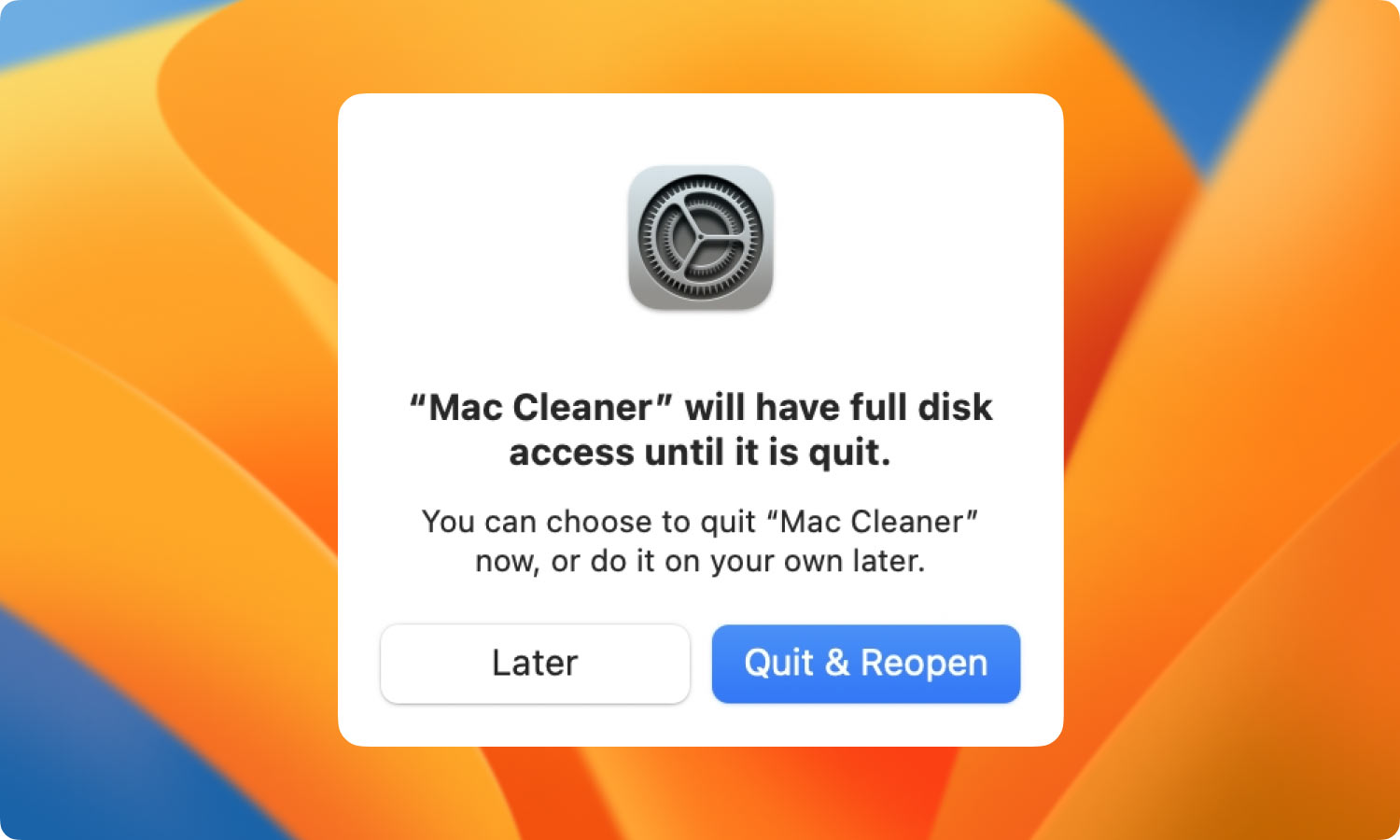
어떤 파일이 시스템을 방해합니까?
- 정크 파일 - 이 기능은 시스템 로그와 같은 모든 종류의 시스템 정크를 제거합니다. 캐시, 사용자 로그, 사진 캐시, 이메일 첨부 파일, 응용 프로그램 캐시, 이메일 캐시, iTunes 다운로드, iTunes 백업, iTunes 캐시, 시스템 휴지통 및 소프트웨어 업데이트.
- 중복 파인더 - 중복된 이미지, 비디오, 음악, 문서 및 기타 파일이나 폴더는 소프트웨어에 의해 제거됩니다.
- 앱 제거 프로그램 - 단 몇 번의 클릭만으로 앱과 관련 파일을 완전히 제거할 수 있습니다.
- 크고 오래된 파일들 - 오래된 파일은 삭제됩니다.
- 유사한 이미지 찾기 - 사진은 엄청난 양의 공간을 차지하며 비슷한 이미지가 너무 많으면 시스템 속도가 느려집니다. TechyCub Mac Cleaner에는 유사한 이미지를 찾아 현명하게 제거할 수 있는 강력한 도구가 있습니다.
- 슈레더 - 더 이상 사용하지 않는 파일, 폴더는 비우고 삭제하여 공간을 확보합니다.
이러한 모든 파일 형식을 수동으로 검색하고 지우려면 시간이 걸릴 수 있습니다. 다행스럽게도, TechyCub Mac Cleaner에는 충분한 양의 저장 공간을 확보하고 복잡한 것을 제거하는 데 필요한 모든 도구가 포함되어 있습니다.
파트 #3: Mac 업데이트가 공간을 차지합니까?
이제 macOS가 얼마나 많은 공간을 차지하는지 알았습니다. 다음 질문은 Mac 업데이트가 공간을 차지합니까? 예. 따라서 고민하고 계시다면 업그레이드하기 전에 Mac을 정리하는 것을 적극 고려해 보시기 바랍니다.
3.1 최신 macOS로 업그레이드하는 방법은 무엇입니까?
최신 macOS로 업그레이드하기 전에 먼저 백업이 필요합니다. 이렇게 하면 피할 수 있다 Mac에서 데이터 손실. Time Machine 백업이 최선의 선택이거나 타사 백업 옵션을 사용할 수도 있습니다.
데이터를 백업한 후 다음을 통해 새로운 macOS를 다운로드하세요. 앱 스토어:
- 클릭 바로 단추. 다운로드가 완료될 때까지 기다리세요. 그런 다음 새 OS를 설치합니다.
- 업그레이드를 완료하는 방법에 대한 화면 안내를 따르세요.
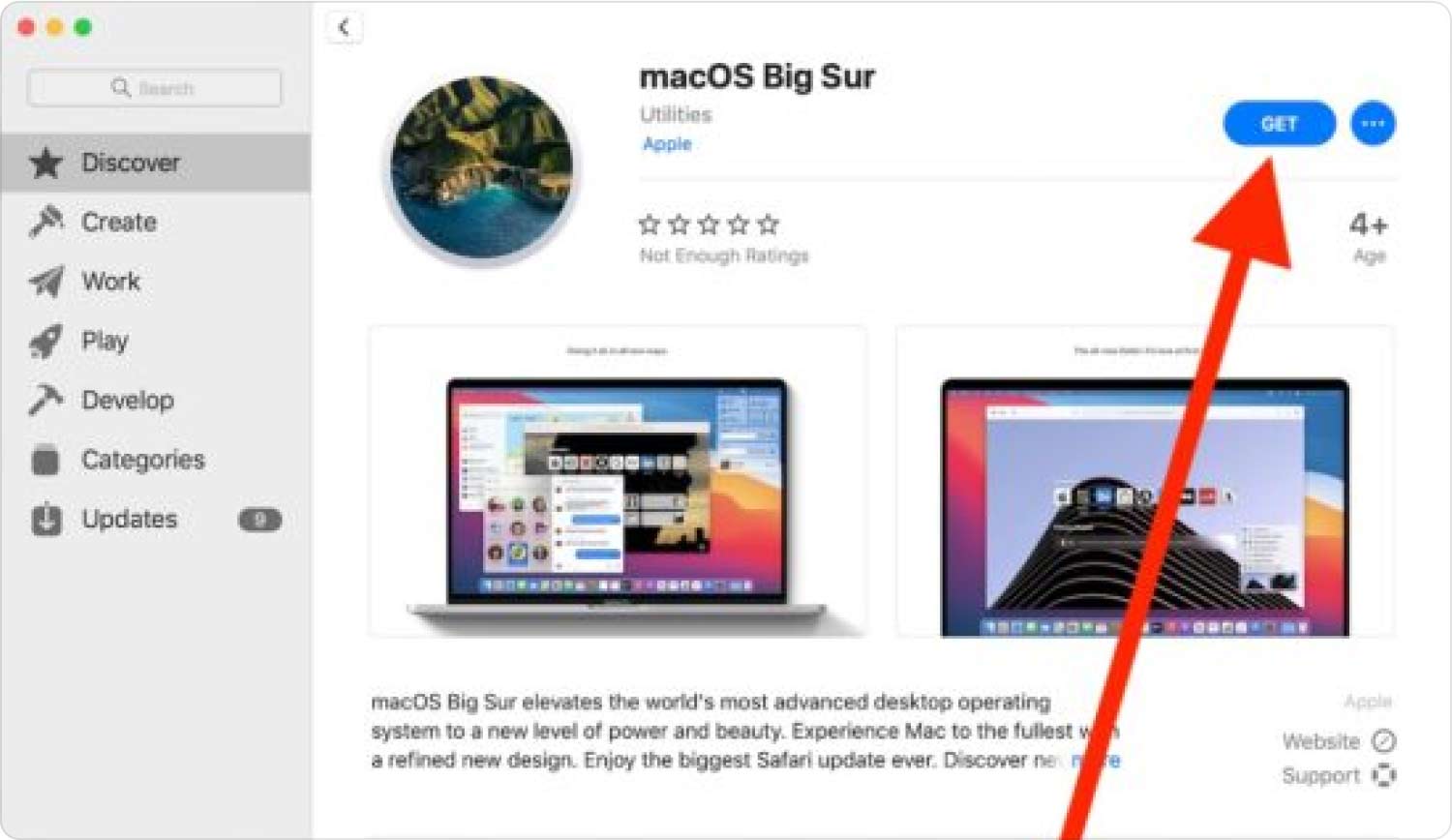
사람들은 또한 읽습니다 전체 가이드 2023: MacOS 제거 가능한 공간을 정리하는 방법 macOS Sierra 속도를 높이는 방법: 알아야 할 기술
요약
macOS는 하드웨어와 소프트웨어가 동시에 작동하도록 수많은 다양한 프로세스를 실행하는 복잡한 운영 체제입니다. 그리고 이제 당신도 알잖아요 macOS가 차지하는 공간, 정기적으로 Mac을 청소하여 정크 파일을 제거하고 더 많은 공간을 확보하는 것을 잊지 마십시오.
안정적인 Mac Cleaner가 필요한 경우 다음을 사용하세요. TechyCub 맥 클리너. Mac 속도를 높이고 신속하게 최적화하는 데 도움이 되는 완벽한 도구 세트가 있습니다.
